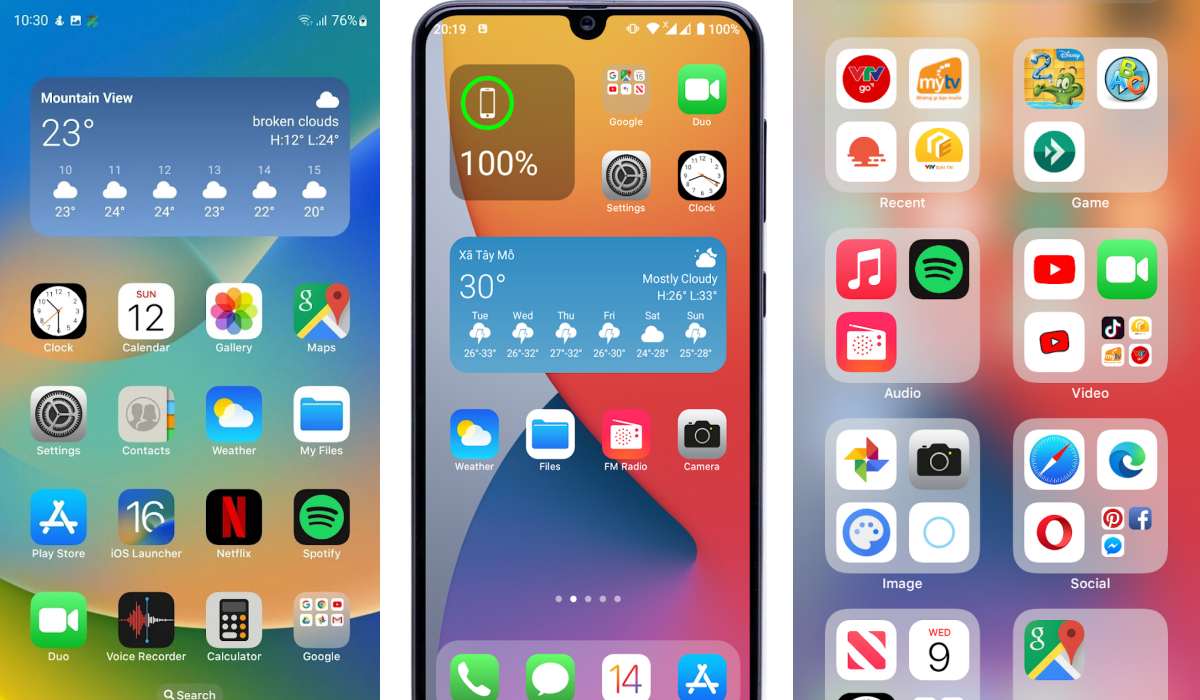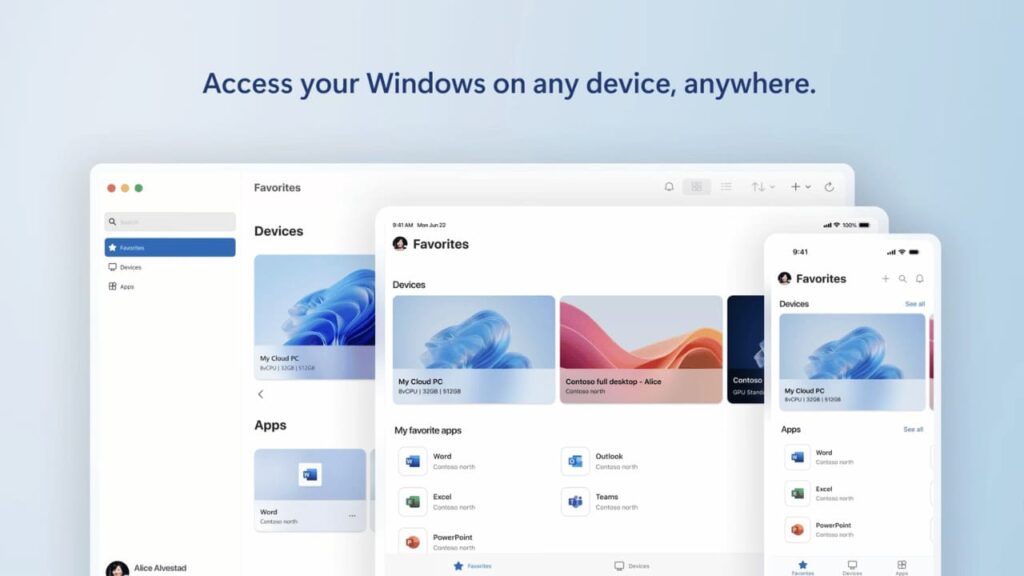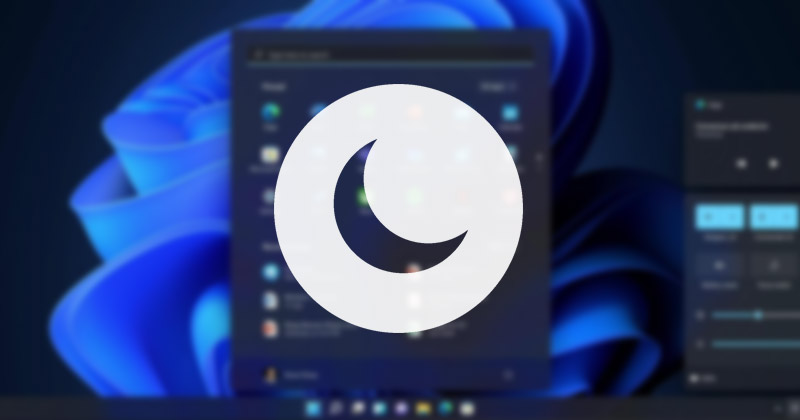
Pokud používáte počítač nebo notebook se systémem Windows, možná víte, že operační systém po určité době nečinnosti přepne do režimu spánku. Systém Windows to dělá, aby snížil spotřebu baterie, když nejste u svého PC/notebooku.
Režim spánku můžete ukončit stisknutím klávesy na klávesnici pomocí zařízení TouchPad nebo myši. I když se jedná o praktickou funkci, protože šetří energii a snižuje opotřebení hardwaru vašeho počítače, není určena pro každého, zejména pro ty, kteří mají citlivou myš nebo problematickou klávesnici.
V závislosti na citlivosti myši může i nepatrný pohyb způsobit probuzení systému Windows ze spánku. Podobně, pokud máte problematickou klávesnici, jakékoli náhodné stisknutí klávesy probudí váš počítač z režimu spánku.
Kroky, jak zabránit myši a klávesnici v probuzení počítače s Windows 11
Dobrá věc je, že můžete snadno zabránit myši a klávesnici v probuzení počítače s Windows 11. Pokud tedy nechcete, aby se váš počítač se systémem Windows 11 automaticky probudil kvůli náhodnému pohybu myši nebo stisknutí klávesy, musíte provést některé z jednoduchých kroků níže.
1) Zjistěte, která zařízení mohou probudit váš počítač
První krok zahrnuje nalezení zařízení, která mohou probudit váš počítač s Windows 11. Jakmile zařízení znáte, můžete jim snadno zabránit v probuzení počítače se systémem Windows 11. Zde je návod, jak zařízení zjistit.
1. Nejprve klikněte na Windows 11 Search a zadejte příkazový řádek. Dále otevřete nástroj Příkazový řádek ze seznamu.
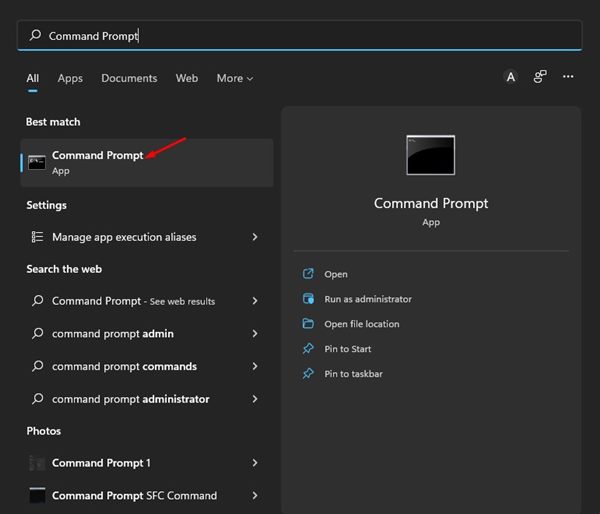
2. Na příkazovém řádku zadejte níže sdílený příkaz:
powercfg -devicequery wake_armed
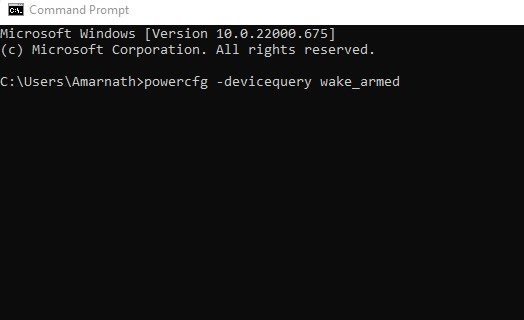
3. Příkazový řádek nyní zobrazí seznam všech zařízení, která mohou probudit váš počítač.
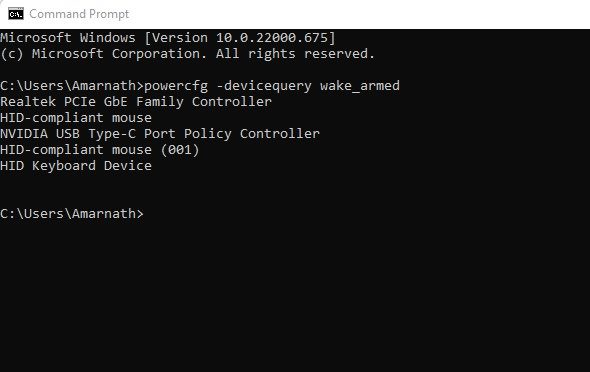
A je to! Stačí si poznamenat název zařízení.
2) Vypněte myš a klávesnici při probouzení počítače
Po nalezení seznamu zařízení, která mohou probudit váš počítač se systémem Windows 11, musíte proces zastavit pomocí následujících kroků.
1. Nejprve klikněte na vyhledávání Windows 11 a zadejte do Správce zařízení. Poté ze seznamu otevřete aplikaci Správce zařízení.
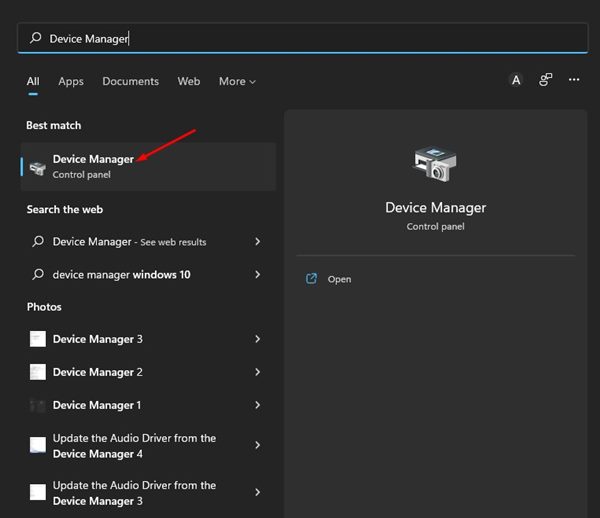
2. Ve Správci zařízení rozbalte klávesnice. Dále klikněte pravým tlačítkem myši na připojenou klávesnici a vyberte Vlastnosti.
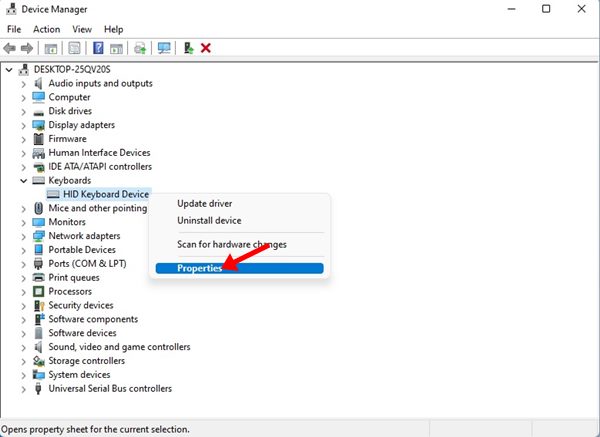
3. Ve vlastnostech klávesnice se přepněte na kartu Řízení spotřeby. Dále zrušte zaškrtnutí možnosti „Povolit tomuto zařízení probouzet počítač“. Po dokončení klikněte na tlačítko OK.
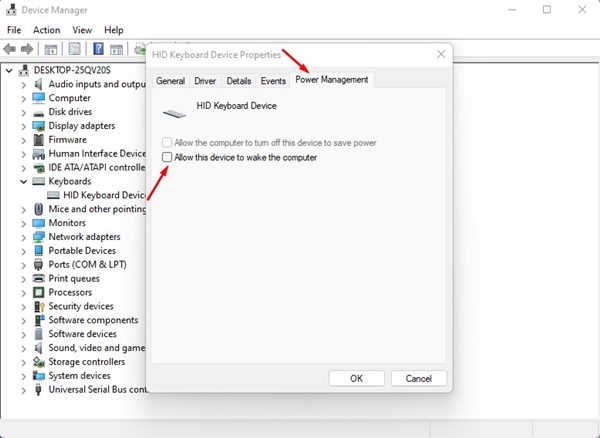
4. Nyní se vraťte do Správce zařízení. Tentokrát klikněte pravým tlačítkem na myš a vyberte Vlastnosti.
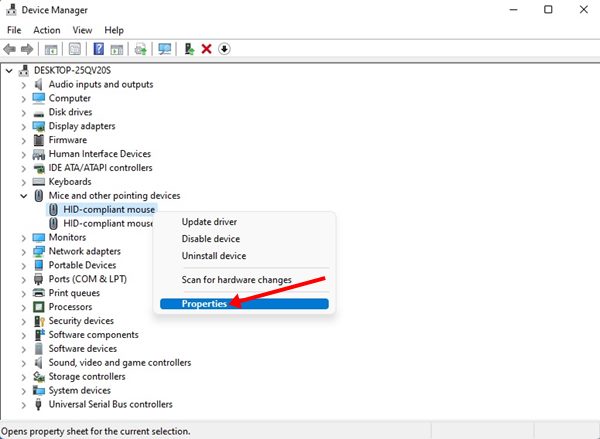
5. Ve vlastnostech myši přejděte na kartu Řízení spotřeby a zrušte zaškrtnutí možnosti „Povolit tomuto zařízení probouzet počítač“. Po dokončení klikněte na tlačítko OK.
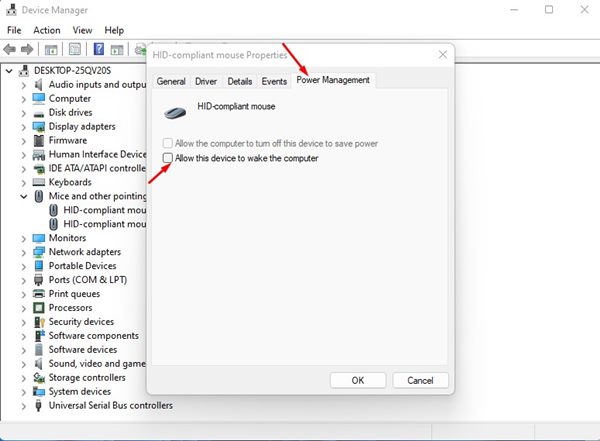
A je to! Tím zabráníte tomu, aby myš a klávesnice probudily váš počítač.
Toto jsou některé z jednoduchých kroků, jak zabránit myši a klávesnici v probuzení počítače se systémem Windows 11. Pokud budete chtít změny vrátit, zrušte zaškrtnutí políčka „Povolit tomuto zařízení probouzet počítač“ v kroku 3 a kroku 5. Stejné kroky musíte provést pro ostatní zařízení, která probudí váš počítač.